Excel2013:[24]柱形图如何添加基准线
看下面的图,为了一眼看到与几个线的差距,我给柱形图添加了一个基准线,这个基准线怎么做的呢?其实是又添加了一列数据作为及格线,然后又给他添加了一个趋势线,就成了现在的及格线,下面是具体的过程:
- 我们本来要绘制的柱形图只有一列数据,也就是得分这一列数据,为了画基准线,我们增加一个及格线
![Excel2013:[24]柱形图如何添加基准线](/2016/07/05/Excel2013%EF%BC%9A%5B24%5D%E6%9F%B1%E5%BD%A2%E5%9B%BE%E5%A6%82%E4%BD%95%E6%B7%BB%E5%8A%A0%E5%9F%BA%E5%87%86%E7%BA%BF/a005b3345982b2b74402b7bc33adcbef77099bee.jpg)
- 假如及格线都是4,我们快速填充好
![Excel2013:[24]柱形图如何添加基准线](/2016/07/05/Excel2013%EF%BC%9A%5B24%5D%E6%9F%B1%E5%BD%A2%E5%9B%BE%E5%A6%82%E4%BD%95%E6%B7%BB%E5%8A%A0%E5%9F%BA%E5%87%86%E7%BA%BF/4a77b2af2edda3cce179365803e93901203f92ee.jpg)
- 选中两列数据,添加柱形图
![Excel2013:[24]柱形图如何添加基准线](/2016/07/05/Excel2013%EF%BC%9A%5B24%5D%E6%9F%B1%E5%BD%A2%E5%9B%BE%E5%A6%82%E4%BD%95%E6%B7%BB%E5%8A%A0%E5%9F%BA%E5%87%86%E7%BA%BF/814b07d8bc3eb135e08039c3a41ea8d3fc1f44c0.jpg)
- 插入的柱形图是酱紫的
![Excel2013:[24]柱形图如何添加基准线](/2016/07/05/Excel2013%EF%BC%9A%5B24%5D%E6%9F%B1%E5%BD%A2%E5%9B%BE%E5%A6%82%E4%BD%95%E6%B7%BB%E5%8A%A0%E5%9F%BA%E5%87%86%E7%BA%BF/d089b986c9177f3e8673727572cf3bc79e3d56c0.jpg)
- 我们点击蓝色的柱子,然后右键单击,从菜单中选择【设置数据系列格式】
![Excel2013:[24]柱形图如何添加基准线](/2016/07/05/Excel2013%EF%BC%9A%5B24%5D%E6%9F%B1%E5%BD%A2%E5%9B%BE%E5%A6%82%E4%BD%95%E6%B7%BB%E5%8A%A0%E5%9F%BA%E5%87%86%E7%BA%BF/5d212aa85edf8db108b3f21c0b23dd54574e74ee.jpg)
- 在右侧打开一个对话框,我们设置系列重叠为百分之百
![Excel2013:[24]柱形图如何添加基准线](/2016/07/05/Excel2013%EF%BC%9A%5B24%5D%E6%9F%B1%E5%BD%A2%E5%9B%BE%E5%A6%82%E4%BD%95%E6%B7%BB%E5%8A%A0%E5%9F%BA%E5%87%86%E7%BA%BF/b29f8282d158ccbfa2213b421bd8bc3eb03541ee.jpg)
- 现在图变成了这个样子
![Excel2013:[24]柱形图如何添加基准线](/2016/07/05/Excel2013%EF%BC%9A%5B24%5D%E6%9F%B1%E5%BD%A2%E5%9B%BE%E5%A6%82%E4%BD%95%E6%B7%BB%E5%8A%A0%E5%9F%BA%E5%87%86%E7%BA%BF/9f1011b30f2442a7d44873ddd343ad4bd01302c0.jpg)
- 接着选中红色的柱子
![Excel2013:[24]柱形图如何添加基准线](/2016/07/05/Excel2013%EF%BC%9A%5B24%5D%E6%9F%B1%E5%BD%A2%E5%9B%BE%E5%A6%82%E4%BD%95%E6%B7%BB%E5%8A%A0%E5%9F%BA%E5%87%86%E7%BA%BF/3a86813df8dcd10052017659708b4710b8122fee.jpg)
- 在右侧的属性窗口设置:填充为无,边框为实线,设置一下边框颜色
![Excel2013:[24]柱形图如何添加基准线](/2016/07/05/Excel2013%EF%BC%9A%5B24%5D%E6%9F%B1%E5%BD%A2%E5%9B%BE%E5%A6%82%E4%BD%95%E6%B7%BB%E5%8A%A0%E5%9F%BA%E5%87%86%E7%BA%BF/4651a712c8fcc3ce2c5d474b9045d688d53f20ee.jpg)
- 现在变成了酱紫
![Excel2013:[24]柱形图如何添加基准线](/2016/07/05/Excel2013%EF%BC%9A%5B24%5D%E6%9F%B1%E5%BD%A2%E5%9B%BE%E5%A6%82%E4%BD%95%E6%B7%BB%E5%8A%A0%E5%9F%BA%E5%87%86%E7%BA%BF/ac2fc3c451da81cbc77b0db55066d016082431ee.jpg)
- 接着我们还是选中红色柱子
![Excel2013:[24]柱形图如何添加基准线](/2016/07/05/Excel2013%EF%BC%9A%5B24%5D%E6%9F%B1%E5%BD%A2%E5%9B%BE%E5%A6%82%E4%BD%95%E6%B7%BB%E5%8A%A0%E5%9F%BA%E5%87%86%E7%BA%BF/8a95ad1c8701a18bbead9c379c2f07082938fec1.jpg)
- 右键单击,然后选择【添加趋势线】
![Excel2013:[24]柱形图如何添加基准线](/2016/07/05/Excel2013%EF%BC%9A%5B24%5D%E6%9F%B1%E5%BD%A2%E5%9B%BE%E5%A6%82%E4%BD%95%E6%B7%BB%E5%8A%A0%E5%9F%BA%E5%87%86%E7%BA%BF/29790130e924b899e87af7406c061d950b7bf6c1.jpg)
- 出来的效果图就是酱紫了。
![Excel2013:[24]柱形图如何添加基准线](/2016/07/05/Excel2013%EF%BC%9A%5B24%5D%E6%9F%B1%E5%BD%A2%E5%9B%BE%E5%A6%82%E4%BD%95%E6%B7%BB%E5%8A%A0%E5%9F%BA%E5%87%86%E7%BA%BF/1cd4147b02087bf442aad991f0d3572c10dfcfc1.jpg)
转载请注明来自DataScience.
邮箱: 675495787@qq.com
![numpy函数:[10]ones和empty创建数组](/2016/07/01/numpy%E5%87%BD%E6%95%B0%EF%BC%9A%5B10%5Dones%E5%92%8Cempty%E5%88%9B%E5%BB%BA%E6%95%B0%E7%BB%84/d56b3634349b033bff9b584517ce36d3d439bddb.jpg)
![numpy函数:[10]ones和empty创建数组](/2016/07/01/numpy%E5%87%BD%E6%95%B0%EF%BC%9A%5B10%5Dones%E5%92%8Cempty%E5%88%9B%E5%BB%BA%E6%95%B0%E7%BB%84/f35ea0096b63f624fd6e9d9c8544ebf81a4ca33b.jpg)
![numpy函数:[10]ones和empty创建数组](/2016/07/01/numpy%E5%87%BD%E6%95%B0%EF%BC%9A%5B10%5Dones%E5%92%8Cempty%E5%88%9B%E5%BB%BA%E6%95%B0%E7%BB%84/0d729944ebf81a4cca014856d52a6059252da63b.jpg)
![numpy函数:[10]ones和empty创建数组](/2016/07/01/numpy%E5%87%BD%E6%95%B0%EF%BC%9A%5B10%5Dones%E5%92%8Cempty%E5%88%9B%E5%BB%BA%E6%95%B0%E7%BB%84/1b0d4f0fd9f9d72afe57b482d62a2834349bbb3b.jpg)
![numpy函数:[10]ones和empty创建数组](/2016/07/01/numpy%E5%87%BD%E6%95%B0%EF%BC%9A%5B10%5Dones%E5%92%8Cempty%E5%88%9B%E5%BB%BA%E6%95%B0%E7%BB%84/c8ab0bce36d3d5391f0eab5c3887e950352ab03b.jpg)
![numpy函数:[10]ones和empty创建数组](/2016/07/01/numpy%E5%87%BD%E6%95%B0%EF%BC%9A%5B10%5Dones%E5%92%8Cempty%E5%88%9B%E5%BB%BA%E6%95%B0%E7%BB%84/3bc6f750352ac65cbf36c2ecf9f2b21193138a3b.jpg)
![numpy函数:[10]ones和empty创建数组](/2016/07/01/numpy%E5%87%BD%E6%95%B0%EF%BC%9A%5B10%5Dones%E5%92%8Cempty%E5%88%9B%E5%BB%BA%E6%95%B0%E7%BB%84/969cbf44ad3459820f99410d0ef431adcaef84db.jpg)
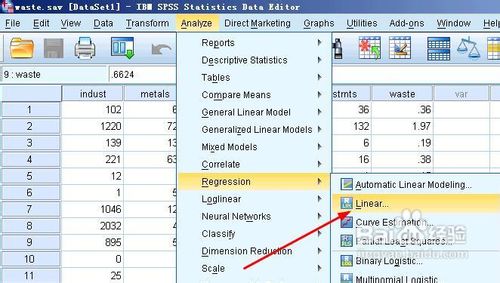
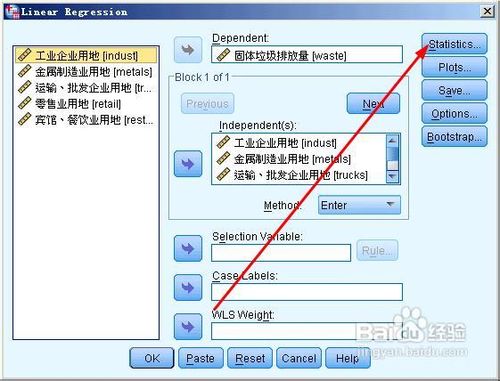
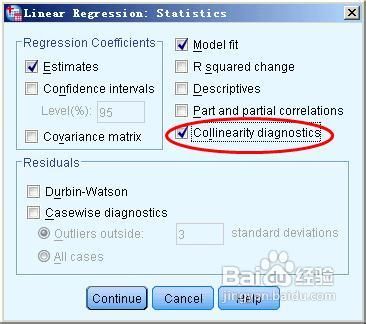
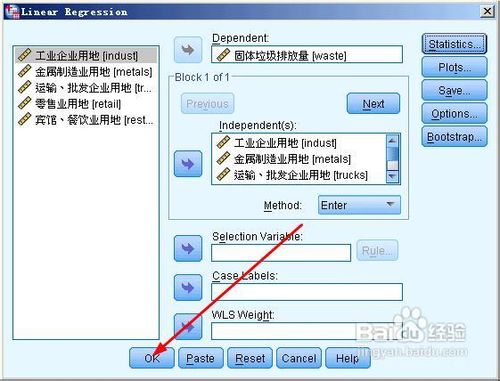
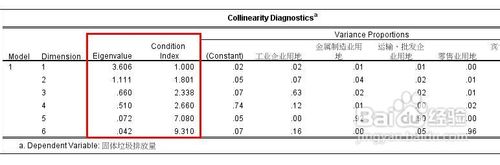
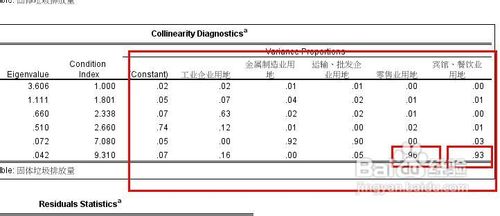
![Excel2013:[49]日期坐标轴删除周六日](/2016/07/01/Excel2013%EF%BC%9A%5B49%5D%E6%97%A5%E6%9C%9F%E5%9D%90%E6%A0%87%E8%BD%B4%E5%88%A0%E9%99%A4%E5%91%A8%E5%85%AD%E6%97%A5/faacb564034f78f0cdaa33ae7b310a55b2191c8e.jpg)
![Excel2013:[49]日期坐标轴删除周六日](/2016/07/01/Excel2013%EF%BC%9A%5B49%5D%E6%97%A5%E6%9C%9F%E5%9D%90%E6%A0%87%E8%BD%B4%E5%88%A0%E9%99%A4%E5%91%A8%E5%85%AD%E6%97%A5/aa251d4f78f0f736945fe55c0855b319eac4138e.jpg)
![Excel2013:[49]日期坐标轴删除周六日](/2016/07/01/Excel2013%EF%BC%9A%5B49%5D%E6%97%A5%E6%9C%9F%E5%9D%90%E6%A0%87%E8%BD%B4%E5%88%A0%E9%99%A4%E5%91%A8%E5%85%AD%E6%97%A5/020e66f0f736afc345ad9638b119ebc4b645128e.jpg)
![Excel2013:[49]日期坐标轴删除周六日](/2016/07/01/Excel2013%EF%BC%9A%5B49%5D%E6%97%A5%E6%9C%9F%E5%9D%90%E6%A0%87%E8%BD%B4%E5%88%A0%E9%99%A4%E5%91%A8%E5%85%AD%E6%97%A5/3b6833f5e0fe992561e0c00d36a85edf8cb17144.jpg)
![Excel2013:[49]日期坐标轴删除周六日](/2016/07/01/Excel2013%EF%BC%9A%5B49%5D%E6%97%A5%E6%9C%9F%E5%9D%90%E6%A0%87%E8%BD%B4%E5%88%A0%E9%99%A4%E5%91%A8%E5%85%AD%E6%97%A5/2cb4fefe9925bc3182b1a8c55cdf8db1ca137044.jpg)
![Excel2013:[49]日期坐标轴删除周六日](/2016/07/01/Excel2013%EF%BC%9A%5B49%5D%E6%97%A5%E6%9C%9F%E5%9D%90%E6%A0%87%E8%BD%B4%E5%88%A0%E9%99%A4%E5%91%A8%E5%85%AD%E6%97%A5/9864a2315c6034a8be0e11dcc913495408237644.jpg)
![Excel2013:[49]日期坐标轴删除周六日](/2016/07/01/Excel2013%EF%BC%9A%5B49%5D%E6%97%A5%E6%9C%9F%E5%9D%90%E6%A0%87%E8%BD%B4%E5%88%A0%E9%99%A4%E5%91%A8%E5%85%AD%E6%97%A5/b258f5c4b74543a9c0ba53911c178a82b801148e.jpg)
![DataNitro:[4]CellRange对象](/2016/07/01/DataNitro%EF%BC%9A%5B4%5DCellRange%E5%AF%B9%E8%B1%A1/b94f65ec54e736d1fb7b355a98504fc2d562693d.jpg)
![DataNitro:[4]CellRange对象](/2016/07/01/DataNitro%EF%BC%9A%5B4%5DCellRange%E5%AF%B9%E8%B1%A1/7d98931001e93901eee5346c78ec54e737d196ba.jpg)
![DataNitro:[4]CellRange对象](/2016/07/01/DataNitro%EF%BC%9A%5B4%5DCellRange%E5%AF%B9%E8%B1%A1/9f6e190828381f30856335fbaa014c086e06f02f.jpg)
![DataNitro:[4]CellRange对象](/2016/07/01/DataNitro%EF%BC%9A%5B4%5DCellRange%E5%AF%B9%E8%B1%A1/5327ce160924ab18a639596536fae6cd7b890b71.jpg)
![DataNitro:[4]CellRange对象](/2016/07/01/DataNitro%EF%BC%9A%5B4%5DCellRange%E5%AF%B9%E8%B1%A1/a75fb6d3fd1f41349197bd2c261f95cad0c85e84.jpg)
![DataNitro:[4]CellRange对象](/2016/07/01/DataNitro%EF%BC%9A%5B4%5DCellRange%E5%AF%B9%E8%B1%A1/27d647ee3d6d55fb3563ce746e224f4a21a4ddf8.jpg)
![DataNitro:[4]CellRange对象](/2016/07/01/DataNitro%EF%BC%9A%5B4%5DCellRange%E5%AF%B9%E8%B1%A1/b29f8282d158ccbf97200d681ad8bc3eb0354181.jpg)
![DataNitro:[4]CellRange对象](/2016/07/01/DataNitro%EF%BC%9A%5B4%5DCellRange%E5%AF%B9%E8%B1%A1/6a22e8246b600c331d16659a194c510fd9f9a132.jpg)
![DataNitro:[4]CellRange对象](/2016/07/01/DataNitro%EF%BC%9A%5B4%5DCellRange%E5%AF%B9%E8%B1%A1/cf5a8316fdfaaf51128b3aed8f5494eef01f7a3d.jpg)
![DataNitro:[4]CellRange对象](/2016/07/01/DataNitro%EF%BC%9A%5B4%5DCellRange%E5%AF%B9%E8%B1%A1/72ccb7773912b31beaca767b8518367adbb4e1fb.jpg)
![Python教程:[20]urlsplit和urlparse的区别](/2016/06/23/Python%E6%95%99%E7%A8%8B%EF%BC%9A%5B20%5Durlsplit%E5%92%8Curlparse%E7%9A%84%E5%8C%BA%E5%88%AB/55a628d12f2eb938980b2fdfd7628535e5dd6f7d.jpg)
![Python教程:[20]urlsplit和urlparse的区别](/2016/06/23/Python%E6%95%99%E7%A8%8B%EF%BC%9A%5B20%5Durlsplit%E5%92%8Curlparse%E7%9A%84%E5%8C%BA%E5%88%AB/d4239b35e5dde71199b416dba5efce1b9d16617d.jpg)
![Python教程:[20]urlsplit和urlparse的区别](/2016/06/23/Python%E6%95%99%E7%A8%8B%EF%BC%9A%5B20%5Durlsplit%E5%92%8Curlparse%E7%9A%84%E5%8C%BA%E5%88%AB/cf5a8316fdfaaf51e385d4928e5494eef01f7a7d.jpg)
![Python教程:[20]urlsplit和urlparse的区别](/2016/06/23/Python%E6%95%99%E7%A8%8B%EF%BC%9A%5B20%5Durlsplit%E5%92%8Curlparse%E7%9A%84%E5%8C%BA%E5%88%AB/ae10eddeb48f8c5487b5900238292df5e0fe7f7d.jpg)
![Python教程:[20]urlsplit和urlparse的区别](/2016/06/23/Python%E6%95%99%E7%A8%8B%EF%BC%9A%5B20%5Durlsplit%E5%92%8Curlparse%E7%9A%84%E5%8C%BA%E5%88%AB/a75fb6d3fd1f4134a32e5053271f95cad1c85e46.jpg)
![Python教程:[20]urlsplit和urlparse的区别](/2016/06/23/Python%E6%95%99%E7%A8%8B%EF%BC%9A%5B20%5Durlsplit%E5%92%8Curlparse%E7%9A%84%E5%8C%BA%E5%88%AB/310f3b1f95cad1c89ea2a90a7d3e6709c93d5146.jpg)
![Python教程:[20]urlsplit和urlparse的区别](/2016/06/23/Python%E6%95%99%E7%A8%8B%EF%BC%9A%5B20%5Durlsplit%E5%92%8Curlparse%E7%9A%84%E5%8C%BA%E5%88%AB/7e7f7909c93d70cf04e3ff20fadcd100baa12b46.jpg)
![网页数据采集:[3]python如何利用抓包数据](/2016/06/19/%E7%BD%91%E9%A1%B5%E6%95%B0%E6%8D%AE%E9%87%87%E9%9B%86%EF%BC%9A%5B3%5Dpython%E5%A6%82%E4%BD%95%E5%88%A9%E7%94%A8%E6%8A%93%E5%8C%85%E6%95%B0%E6%8D%AE/fcbbb151f3deb48fd18981f0f21f3a292cf578f8.jpg)
![网页数据采集:[3]python如何利用抓包数据](/2016/06/19/%E7%BD%91%E9%A1%B5%E6%95%B0%E6%8D%AE%E9%87%87%E9%9B%86%EF%BC%9A%5B3%5Dpython%E5%A6%82%E4%BD%95%E5%88%A9%E7%94%A8%E6%8A%93%E5%8C%85%E6%95%B0%E6%8D%AE/8d158aeef01f3a294c28f5e09b25bc315d607cf8.jpg)
![网页数据采集:[3]python如何利用抓包数据](/2016/06/19/%E7%BD%91%E9%A1%B5%E6%95%B0%E6%8D%AE%E9%87%87%E9%9B%86%EF%BC%9A%5B3%5Dpython%E5%A6%82%E4%BD%95%E5%88%A9%E7%94%A8%E6%8A%93%E5%8C%85%E6%95%B0%E6%8D%AE/58c3acb7d0a20cf40d6edef174094b36adaf99e6.jpg)
![网页数据采集:[3]python如何利用抓包数据](/2016/06/19/%E7%BD%91%E9%A1%B5%E6%95%B0%E6%8D%AE%E9%87%87%E9%9B%86%EF%BC%9A%5B3%5Dpython%E5%A6%82%E4%BD%95%E5%88%A9%E7%94%A8%E6%8A%93%E5%8C%85%E6%95%B0%E6%8D%AE/9864a2315c6034a8390298afc9134954082376f8.jpg)
![网页数据采集:[3]python如何利用抓包数据](/2016/06/19/%E7%BD%91%E9%A1%B5%E6%95%B0%E6%8D%AE%E9%87%87%E9%9B%86%EF%BC%9A%5B3%5Dpython%E5%A6%82%E4%BD%95%E5%88%A9%E7%94%A8%E6%8A%93%E5%8C%85%E6%95%B0%E6%8D%AE/d041a4a1cd11728bd7faaf0ccafcc3cec2fd2c8d.jpg)
![网页数据采集:[3]python如何利用抓包数据](/2016/06/19/%E7%BD%91%E9%A1%B5%E6%95%B0%E6%8D%AE%E9%87%87%E9%9B%86%EF%BC%9A%5B3%5Dpython%E5%A6%82%E4%BD%95%E5%88%A9%E7%94%A8%E6%8A%93%E5%8C%85%E6%95%B0%E6%8D%AE/35e940df8db1cb1323891c3ddf54564e93584bf8.jpg)
![网页数据采集:[3]python如何利用抓包数据](/2016/06/19/%E7%BD%91%E9%A1%B5%E6%95%B0%E6%8D%AE%E9%87%87%E9%9B%86%EF%BC%9A%5B3%5Dpython%E5%A6%82%E4%BD%95%E5%88%A9%E7%94%A8%E6%8A%93%E5%8C%85%E6%95%B0%E6%8D%AE/2f9cbdcc7cd98d10442a2c1f233fb80e7aec90e6.jpg)
![网页数据采集:[3]python如何利用抓包数据](/2016/06/19/%E7%BD%91%E9%A1%B5%E6%95%B0%E6%8D%AE%E9%87%87%E9%9B%86%EF%BC%9A%5B3%5Dpython%E5%A6%82%E4%BD%95%E5%88%A9%E7%94%A8%E6%8A%93%E5%8C%85%E6%95%B0%E6%8D%AE/0b907cd9f2d3572ce14cbef28813632762d0c337.jpg)
![网页数据采集:[3]python如何利用抓包数据](/2016/06/19/%E7%BD%91%E9%A1%B5%E6%95%B0%E6%8D%AE%E9%87%87%E9%9B%86%EF%BC%9A%5B3%5Dpython%E5%A6%82%E4%BD%95%E5%88%A9%E7%94%A8%E6%8A%93%E5%8C%85%E6%95%B0%E6%8D%AE/7d98931001e9390166fcad1079ec54e737d196e6.jpg)
![网页数据采集:[3]python如何利用抓包数据](/2016/06/19/%E7%BD%91%E9%A1%B5%E6%95%B0%E6%8D%AE%E9%87%87%E9%9B%86%EF%BC%9A%5B3%5Dpython%E5%A6%82%E4%BD%95%E5%88%A9%E7%94%A8%E6%8A%93%E5%8C%85%E6%95%B0%E6%8D%AE/00a82701213fb80e322f41f934d12f2eb83894e6.jpg)
![网页数据采集:[3]python如何利用抓包数据](/2016/06/19/%E7%BD%91%E9%A1%B5%E6%95%B0%E6%8D%AE%E9%87%87%E9%9B%86%EF%BC%9A%5B3%5Dpython%E5%A6%82%E4%BD%95%E5%88%A9%E7%94%A8%E6%8A%93%E5%8C%85%E6%95%B0%E6%8D%AE/32bb9c8ba61ea8d380c2542a950a304e241f58f8.jpg)
![网页数据采集:[3]python如何利用抓包数据](/2016/06/19/%E7%BD%91%E9%A1%B5%E6%95%B0%E6%8D%AE%E9%87%87%E9%9B%86%EF%BC%9A%5B3%5Dpython%E5%A6%82%E4%BD%95%E5%88%A9%E7%94%A8%E6%8A%93%E5%8C%85%E6%95%B0%E6%8D%AE/4e83cb628535e5ddb4d285f174c6a7efcf1b62e6.jpg)
![pandas教程:[31]箱形图](/2016/06/19/pandas%E6%95%99%E7%A8%8B%EF%BC%9A%5B31%5D%E7%AE%B1%E5%BD%A2%E5%9B%BE/7a8a1446f21fbe09e50f606568600c338744ad2b.jpg)
![pandas教程:[31]箱形图](/2016/06/19/pandas%E6%95%99%E7%A8%8B%EF%BC%9A%5B31%5D%E7%AE%B1%E5%BD%A2%E5%9B%BE/95afee1f3a292df500b70f64bf315c6034a87308.jpg)
![pandas教程:[31]箱形图](/2016/06/19/pandas%E6%95%99%E7%A8%8B%EF%BC%9A%5B31%5D%E7%AE%B1%E5%BD%A2%E5%9B%BE/6a2112338744ebf88e20c74edaf9d72a6059a72b.jpg)
![pandas教程:[31]箱形图](/2016/06/19/pandas%E6%95%99%E7%A8%8B%EF%BC%9A%5B31%5D%E7%AE%B1%E5%BD%A2%E5%9B%BE/570f8c58d109b3de73cb4719cfbf6c81800a4c08.jpg)
![pandas教程:[31]箱形图](/2016/06/19/pandas%E6%95%99%E7%A8%8B%EF%BC%9A%5B31%5D%E7%AE%B1%E5%BD%A2%E5%9B%BE/5d212aa85edf8db12c5adf150a23dd54564e7408.jpg)
![pandas教程:[31]箱形图](/2016/06/19/pandas%E6%95%99%E7%A8%8B%EF%BC%9A%5B31%5D%E7%AE%B1%E5%BD%A2%E5%9B%BE/8cf0d51349540923371dc00f9158d109b3de4908.jpg)
![pandas教程:[31]箱形图](/2016/06/19/pandas%E6%95%99%E7%A8%8B%EF%BC%9A%5B31%5D%E7%AE%B1%E5%BD%A2%E5%9B%BE/b29f8282d158ccbf9ec8164b1ad8bc3eb1354108.jpg)
![python教程:[75]HTMLParser采集网页数据](/2016/06/19/python%E6%95%99%E7%A8%8B%EF%BC%9A%5B75%5DHTMLParser%E9%87%87%E9%9B%86%E7%BD%91%E9%A1%B5%E6%95%B0%E6%8D%AE/5beeba0f4bfbfbedc8be6c497bf0f736aec31fe5.jpg)
![python教程:[75]HTMLParser采集网页数据](/2016/06/19/python%E6%95%99%E7%A8%8B%EF%BC%9A%5B75%5DHTMLParser%E9%87%87%E9%9B%86%E7%BD%91%E9%A1%B5%E6%95%B0%E6%8D%AE/718e25c79f3df8dce066caa7ce11728b47102869.jpg)
![python教程:[75]HTMLParser采集网页数据](/2016/06/19/python%E6%95%99%E7%A8%8B%EF%BC%9A%5B75%5DHTMLParser%E9%87%87%E9%9B%86%E7%BD%91%E9%A1%B5%E6%95%B0%E6%8D%AE/b25aae51f81986184ee3a9b249ed2e738bd4e625.jpg)
![python教程:[75]HTMLParser采集网页数据](/2016/06/19/python%E6%95%99%E7%A8%8B%EF%BC%9A%5B75%5DHTMLParser%E9%87%87%E9%9B%86%E7%BD%91%E9%A1%B5%E6%95%B0%E6%8D%AE/29790130e924b89921983f0e6d061d950a7bf625.jpg)
![Excel2013:[20]如何删除数据透视表](/2016/06/15/Excel2013%EF%BC%9A%5B20%5D%E5%A6%82%E4%BD%95%E5%88%A0%E9%99%A4%E6%95%B0%E6%8D%AE%E9%80%8F%E8%A7%86%E8%A1%A8/647912d7912397ddc5574a765b82b2b7d0a28753.jpg)
![Excel2013:[20]如何删除数据透视表](/2016/06/15/Excel2013%EF%BC%9A%5B20%5D%E5%A6%82%E4%BD%95%E5%88%A0%E9%99%A4%E6%95%B0%E6%8D%AE%E9%80%8F%E8%A7%86%E8%A1%A8/c71d0e385343fbf2ee117451b27eca8065388f40.jpg)
![Excel2013:[20]如何删除数据透视表](/2016/06/15/Excel2013%EF%BC%9A%5B20%5D%E5%A6%82%E4%BD%95%E5%88%A0%E9%99%A4%E6%95%B0%E6%8D%AE%E9%80%8F%E8%A7%86%E8%A1%A8/fab3ac119313b07e9580827a0ed7912397dd8c40.jpg)
![Excel2013:[20]如何删除数据透视表](/2016/06/15/Excel2013%EF%BC%9A%5B20%5D%E5%A6%82%E4%BD%95%E5%88%A0%E9%99%A4%E6%95%B0%E6%8D%AE%E9%80%8F%E8%A7%86%E8%A1%A8/caae68094b36acaf41ce448e7ed98d1001e99c53.jpg)
![Excel2013:[20]如何删除数据透视表](/2016/06/15/Excel2013%EF%BC%9A%5B20%5D%E5%A6%82%E4%BD%95%E5%88%A0%E9%99%A4%E6%95%B0%E6%8D%AE%E9%80%8F%E8%A7%86%E8%A1%A8/adee30dda3cc7cd9ff03e6ab3b01213fb80e9153.jpg)
![Excel2013:[20]如何删除数据透视表](/2016/06/15/Excel2013%EF%BC%9A%5B20%5D%E5%A6%82%E4%BD%95%E5%88%A0%E9%99%A4%E6%95%B0%E6%8D%AE%E9%80%8F%E8%A7%86%E8%A1%A8/0db52fadcbef760926364bed2cdda3cc7cd99e40.jpg)